![]()
★はじめに、聖書の達人を「マニュアルⅡ」でインストールされている方は、この作業の前に、
コントロール・パネルから「聖書の達人」をアンインストールしておいてください。
★「JBinst7.EXE」を起動すると以下の画面が表示されます。
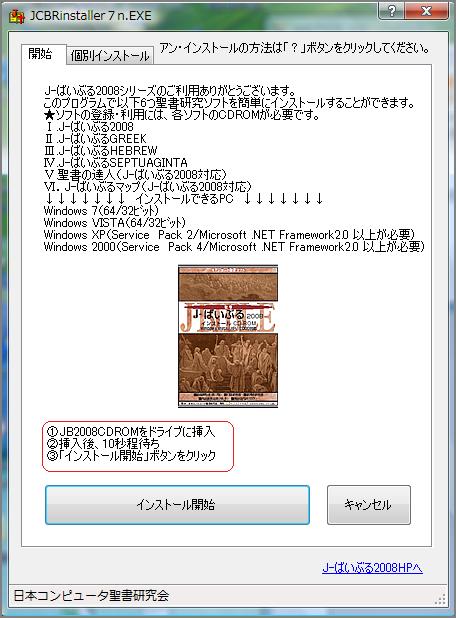
①JB2008v1をドライブに挿入し、「インストール開始」をクリックすると以下の「個別インストール」タブが表示されます。
注)CDROM挿入後、自動再生画面が表示された場合には、その画面を閉じてください。
「聖書の達人」ボタンをクリックするとインストールが始まります。

②聖書の達人が既に、インストールされている場合、以下の画面が表示されます。
この場合、「はい」をクリックして、再インストールすることをおすすめします。

③「はい」をクリックすると、インストール作業が始まります。
★VISTA/7の場合、ファイルを起動中に以下のような「ユーザーアカウント制御」画面が表示される場合があります。
表示された場合、必ず「許可」 をクリックして、インストール作業を続けてください。
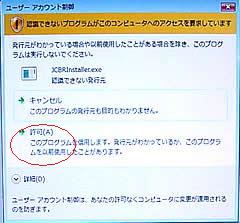
④以下の画面が表示されます。インストール先を変更する場合は、慎重に作業を行って下さい。


⑥最後に、以下の画面が表示されます。「はい」をクリックすると、①の画面に戻ります。
「いいえ」をクリックすると、作業を終了します。

⑦デスクトップの「聖書の達人2008」起動アイコンをダブルクリックします。
聖書の達人CDROMを使って登録作業を行います。

⑧「聖書の達人」CDROMがドライブに挿入されていない場合、以下の画面が表示されます。

⑨聖書の達人CDROMをドライブに挿入してあると、起動・登録画面が以下の様に表示されます。

⑩必要事項を入力して「承諾」ボタンをクリックすると、以下の画面が表示されます。

⑪「OK」ボタンをクリックすると、以下の起動画面が表示されます。
★この段階では、「聖書の導入」「ハードデイスクで運用」の作業はを行なわないで下さい。
(↑ここで「聖書の導入」「・・運用」の作業を行うとエラーが発生します。)
★JB2008の「ヘルプ」「設定(2)」「聖書の達人バージョンアップ」の作業の後で、
「聖書の導入」「ハードデイスク運用」は行って下さい。参考:手順⑬3

⑫聖書の達人を終了します。

⑬JB2008を起動して、「ヘルプ」「設定(2)」「聖書の達人バージョンアップ」の作業を行います。
★操作方法の詳細は、ここをクリックして下さい。

⑭聖書の達人を起動し、「聖書の導入」作業を行います。



⑮次に、「ハードデイスクで運用」作業を行います。



⑯そして、最後に、「自動更新」機能で、ファイルを最新のものに書き換えます。

⑰聖書の達人は、古いソフトであるため、以下の「節表示」機能は、利用することができません。
(★エラーが発生し、プログラムが中断される場合があります。 )


⑱最後に、アンインストールの方法です。

©日本コンピュータ聖書研究会